ボトルの基本形状を作成したので、ここでは「スポーツ」らしさを表す機能を追加します。
フィンガーグリップ部分は、胴体サーフェスの一部を削 除し、グリップの輪郭に沿って胴体に滑らかにブレンド するBirailサーフェスに置き換えます。
チュートリアル ファイルを開く(オプション)
レッスン 1 が問題なく完了した場合は、次の手順「グリップのディテール用の領域を確保する」に進んでください。
レッスン 1 の作業に問題があった場合は、CourseWare プロジェクトの wire フォルダにある showergel_Part1.wire というファイルを開きます。このファイルには、レッスン 1 の完成モデルが保存されています。
グリップのディテール用の領域を確保する
フィンガー グリップ用の領域を確保するために、胴体サーフェスを分割し、グリップに置き換える部分 を 削除します。
サーフェスのアイソパラメトリックカーブがちょうどよ い位置にあるので、Detachツールてアイソパラメトリックカーブでサーフェスをスプリットします。![]() キー(Windows)または
キー(Windows)または![]() キー(Mac)を使用して、特定のアイソパラメトリック カーブにスナップできます。
キー(Mac)を使用して、特定のアイソパラメトリック カーブにスナップできます。
デタッチする前に、サーフェスのコンストラクションヒ ストリを削除します。
- Perspective ビューを最大化します。
- Pick > Object
 を選択し、すべてのサーフェスを選択します。
を選択し、すべてのサーフェスを選択します。 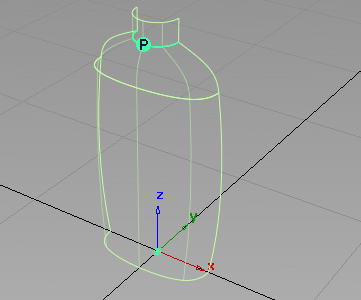
- Delete > Delete Construction History
 を選択し、プロンプトが表示されたら Yes を選択します。 注:
を選択し、プロンプトが表示されたら Yes を選択します。 注:デタッチによって、サーフェスに良質のエッジが残ります。ただし、元に戻せないため、デタッチする前に保存しておくことをお勧めします。
- Object Edit > Attach > Detach
 ツールを選択します。
ツールを選択します。 キー(Windows)または
キー(Windows)または キー(Mac)を押したまま、下図のようにアイソパラメトリックカーブを選択します。
キー(Mac)を押したまま、下図のようにアイソパラメトリックカーブを選択します。 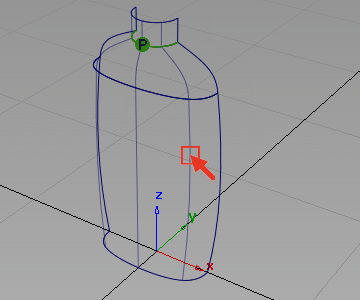 ヒント:
ヒント:マウスを動かして、デタッチツールがアイソパラメトリックカーブ上でロックされていることを確認してください。
アイトパラメトリックカーブが強調表示され、Goボタンが表示されます。
- Goをクリックして、サーフェスをデタ チします。
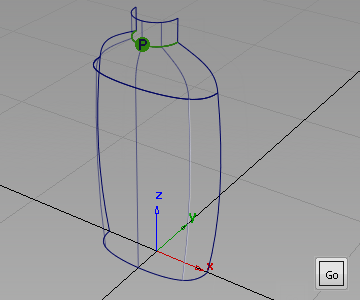
- Pick > Object
 を選択し、小さい方のサーフェスの小片(square#2)を選択します。
を選択し、小さい方のサーフェスの小片(square#2)を選択します。 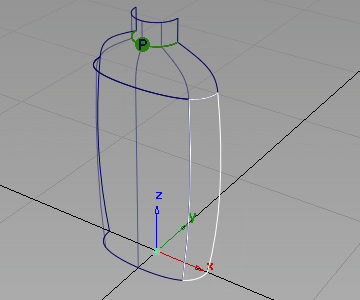
 キー 押して、小さいサーフェスを削除します。
キー 押して、小さいサーフェスを削除します。 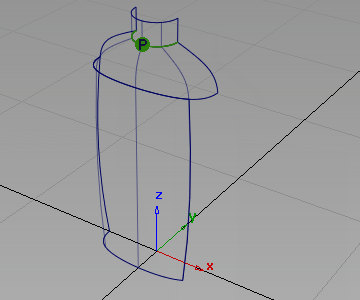
カーブはGripCurvesレイヤに配置され、フィンガーグリップの輪郭を定義します
- レイヤタブメューでVisibleを選択し、GripCurvesレイヤの表示をオンにします。
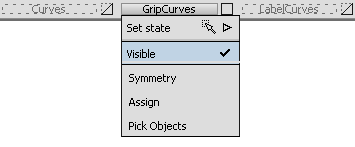
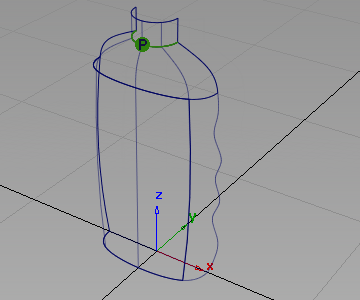
Birail サーフェスを作成する
フィンガー グリップの Birail サーフェスを作成します。Birail は胴サーフェスのエッジに接するようにし、同時に肩サーフェスにも接するようにします。positional 連続性を使用して Birail サーフェスをベースのカーブに合わせ、フィンガー グリップ カーブ上で Implied Tangency を実行します。この場所が後でサーフェスをミラーリングする場所になります。
- Surfaces > Swept Surfaces > Rail Surface
 を選択します。アイコンをダブルクリックして、オプションボックスを開きます。
を選択します。アイコンをダブルクリックして、オプションボックスを開きます。 -
Generation Curveセクションで、2を選択します。
Rail Curveセクションでも、2を 択します。
4 つの Continuity オプションで Go Position を選択します。これらのオプションは、Birail サーフェスを作成した後で変更できます。
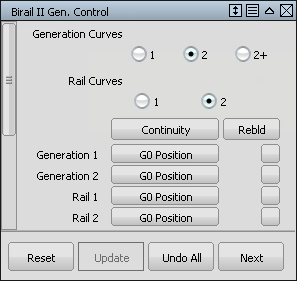
チェックが入っている Rebld ボックスがあれば、それをクリックしてチェックを解除します。
ヒント:Rebldオプションを使うと、エッジ、通常はトリミングエッジのパラメータ配 を改善できます。このエッジとカーブのパラメータ配置はすべて良好なので、ここでは使用する必要はありません。
- Birailのエッジを選択するように要求されるので、以下に示す順番でカーブを選択します。

Birailサーフェスが作成されます。
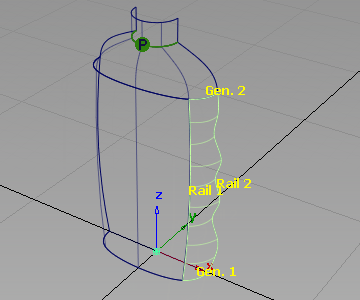
サーフェスが選択され、画面にオプション ウィンドウが開いた状態のままで、各エッジの連続性オプションを調整します。
- 連続性設定を次のように変更します。
gen2 G1 接線 rail1 G1 接線 rail2 Implied Tangent 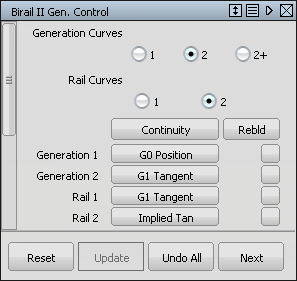
サーフェスが新しい連続性設定で再構築されます。
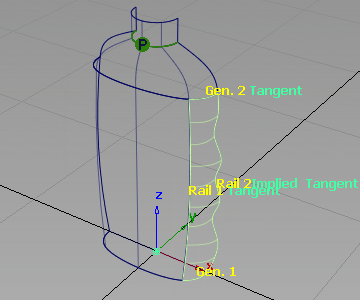
- Pick > Nothing
 を選択してサーフェスを選択解除し、ダイアグノスティック シェーディングを使用してデザインをチェックします。
を選択してサーフェスを選択解除し、ダイアグノスティック シェーディングを使用してデザインをチェックします。  ヒント:
ヒント:ウィンドウペインのShowメニューを使用して、モデルとグリッドをオフにします。これは、シェーディングを削除するときには、必ずオンに戻してください。
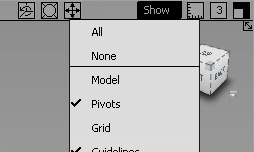
ベース サーフェスを作成する
平坦なプレーンとしてボトルのベースを作成します。
- Surfaces > Planar Surfaces > Set Planar
 を選択します。
を選択します。 - カーブのドラッグ/選択を要求するプロンプトが表示されます。2 つのベース カーブを選択します。
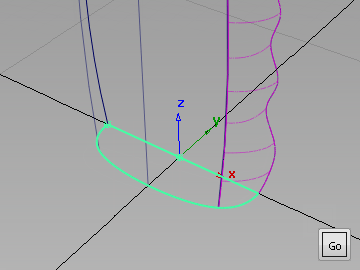
- Goをクリックして、平面のサーフェスを作成します。
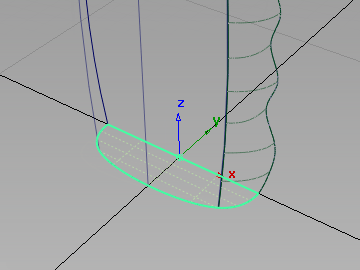 ヒント:
ヒント:Go をクリックする代わりにスペース バーをショートカットとして使用することができます。
- すべてのサーフェスがBottleレイヤに割り当てられていることを確認します。
- カーブはもう必要ないので、GripCurvesレイヤの表示をオフにします。
作業内容を保存する
- Lessons プロジェクトの wire フォルダ内に作業内容を保存します。
- ファイルにmyshowergel2.wireという名前を付けます。